Thực hành trang 27 SGK Tin học 7 Chân trời sáng tạo
Theo hướng dẫn ở mục 2 (Sử dụng mạng xã hội facebook), thực hành trên máy tính có kết nối Internet để:
1. Tạo tài khoản; cập nhật thông tin cá nhân nếu em muốn.
2. Tìm kiếm và thực hiện kết bạn với một số bạn trong lớp của em. Thực hiện trò chuyện với bạn em qua tin nhắn.
3. Tạo một bài viết có chữ, hình ảnh và chia sẻ bài viết với bạn bè.
4. Bình luận, chia sẻ bài viết của bạn bè.
5. Thoát khỏi mạng xã hội.
Lưu ý: Em có thể sử dụng mạng xã hội khác để thực hành.
Hướng dẫn giải chi tiết Thực hành trang 27
Phương pháp giải:
Dựa vào kiến thức đã học để hoàn thành bài thực hành
Lời giải chi tiết:
1.
a) Tạo tài khoản
Bước 1: Truy cập www.facebook.com
Bước 2: Nháy chuột vào ô Tạo tài khoản mới.
Bước 3: Nhập đầy đủ thông tin theo hướng dẫn.
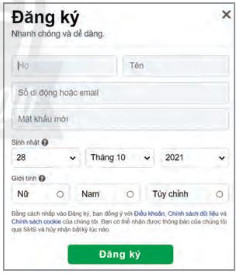
Tạo tài khoản
Bước 4: Nháy chuột vào nút Đăng kí.
b) Sử dụng một số chức năng của tài khoản vừa tạo
Bước 1: Truy cập www.facebook.com
Bước 2: Đăng nhập vào tài khoản. Trang Facebook như Hình 3.
Bước 3: Cập nhật ảnh đại diện, thông tin cá nhân. (nếu muốn)
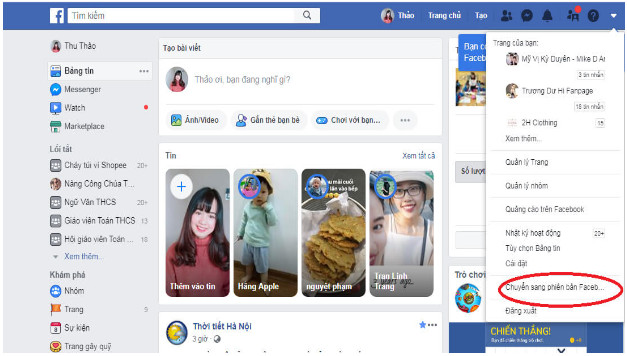
Trang facebook cá nhân
Bước 4: Chia sẻ một nội dung trên trang Facebook của mình.
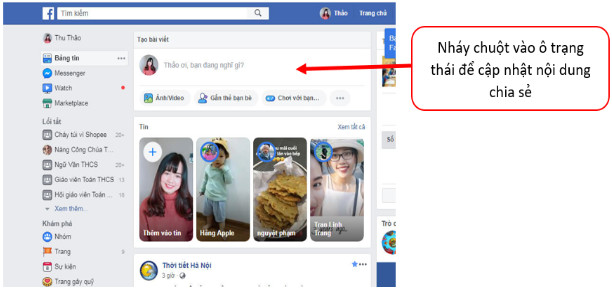
Nhập nội dung chia sẻ
2.
Tìm kiếm và kết bạn:
Bước 1: Tìm trang Facebook của bạn

Tìm bạn bè
Bước 2: Khi tìm thấy tên Facebook của bạn, nháy chuột vào ảnh đại diện để mở.
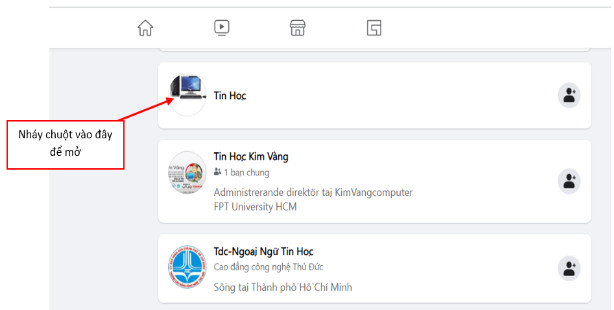
Vào trang cá nhân bạn bè
Bước 3: Nháy chuột vào nút Thêm bạn bè để gửi kết bạn.
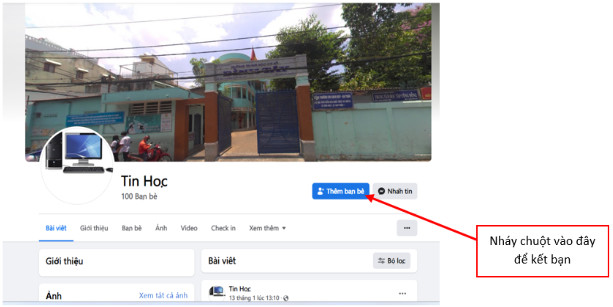
Kết bạn
Nếu yêu cầu kết bạn được chấp nhận, em và bạn sẽ trở thành “bạn bè trên Facebook”. Hai tài khoản sẽ tự động theo dõi nhau. Nghĩa là người này có thể thấy hoạt động, tương tác với nhau và ngược lại.
Thực hiện trò chuyện:
Bước 1: Truy cập vào messenger trên máy tính.
Bước 2: Chọn bạn bè cần gửi tin nhắn và gõ văn bản. Cuối cùng nhấn gửi.
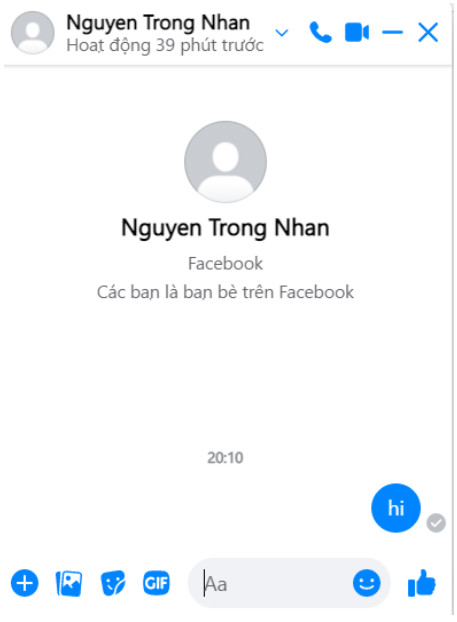
Gửi tin nhắn
3.
Bước 1. Vào google.com tìm ảnh. Sau khi tìm được ảnh yêu thích nháy chuột phải chọn Lưu hình ảnh thành… để tải về máy tính.
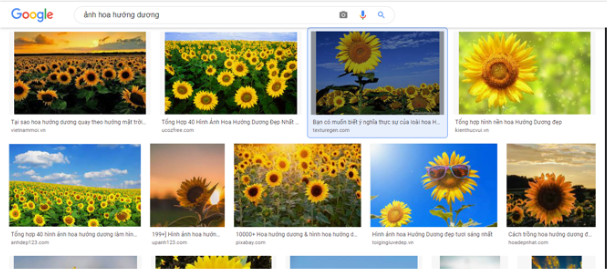
Hình ảnh trên Google
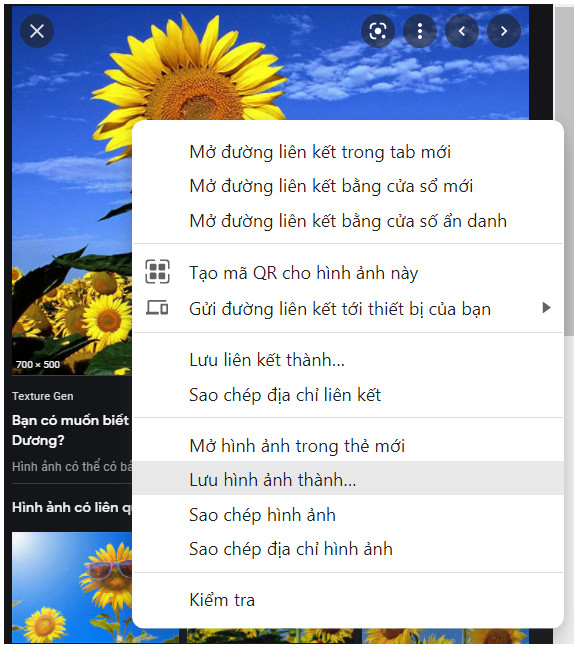
Lưu hình ảnh về máy tính
Bước 2. Vào trang Facebook, sau đó cập nhật bài viết.
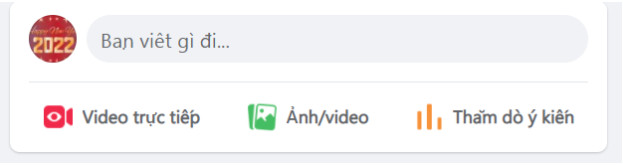
Câp nhật bài viết
Bước 3. Nháy chuột chọn Ảnh/Video. Tiếp theo nháy chuột vào Thêm ảnh/video để thêm hình ảnh.
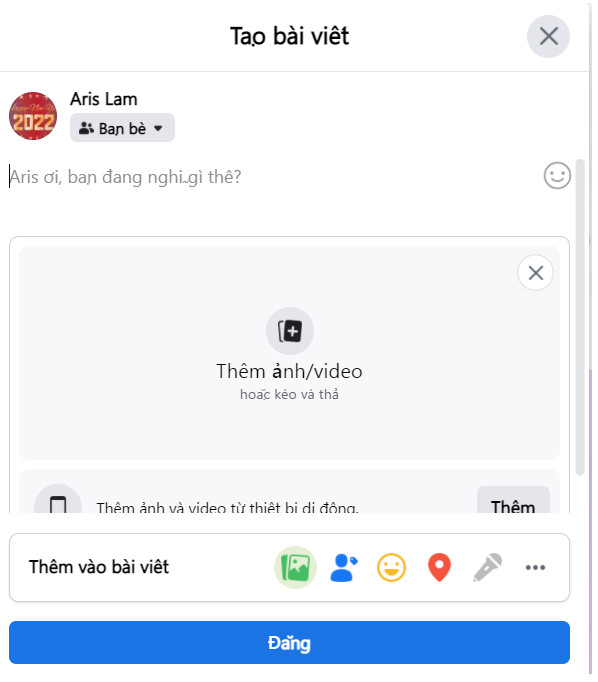
Nháy chuột thêm ảnh/video
Bước 4. Chọn ảnh cần tải lên mạng xã hội và chọn Open.
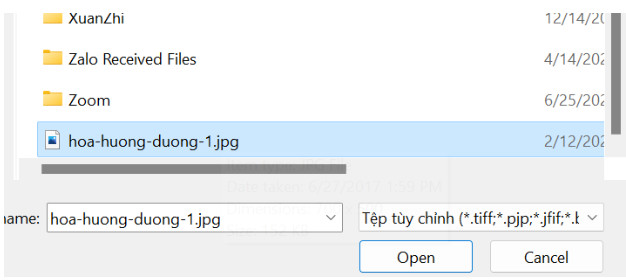
Chọn hình ảnh
Bước 5. Viết cảm nghĩ và nháy chuột chọn Đăng.
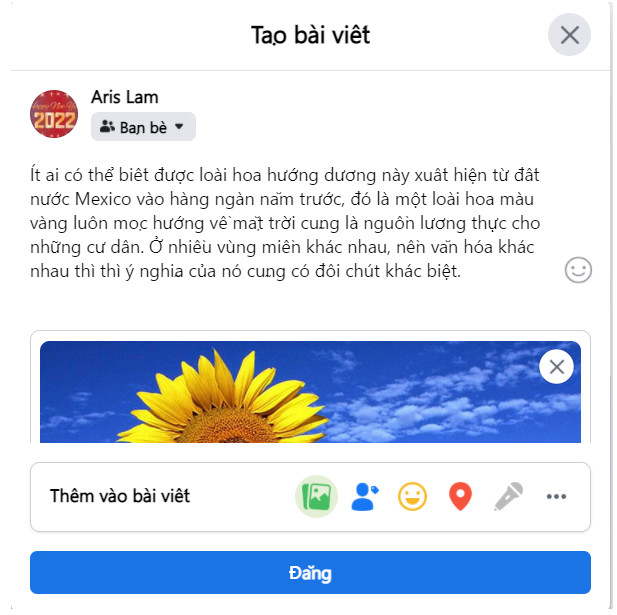
Viết cảm nghĩ
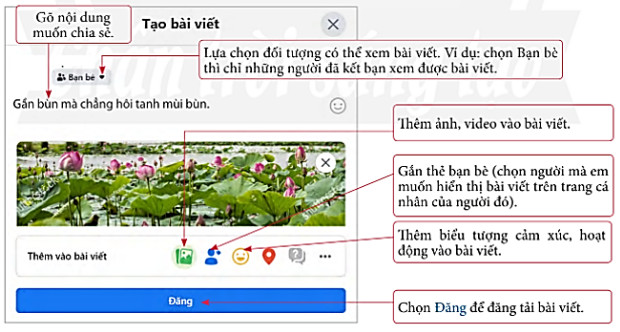
Chức năng của tạo bài viết
4.
Bình luận bài viết:
Bước 1. Chọn bài viết cần bình luận hoặc chia sẻ.
Bước 2. Viết cảm nghĩ và đăng (Hình 5).
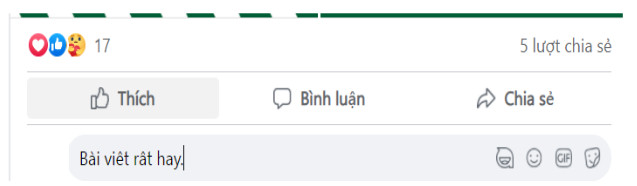
Bình luận trên Facebook
Chia sẻ bài viết:
Bước 1. Chọn bài viết cần chia sẻ.
Bước 2. Nháy nút chia sẻ và chọn chế độ chia sẻ (Hình 6).
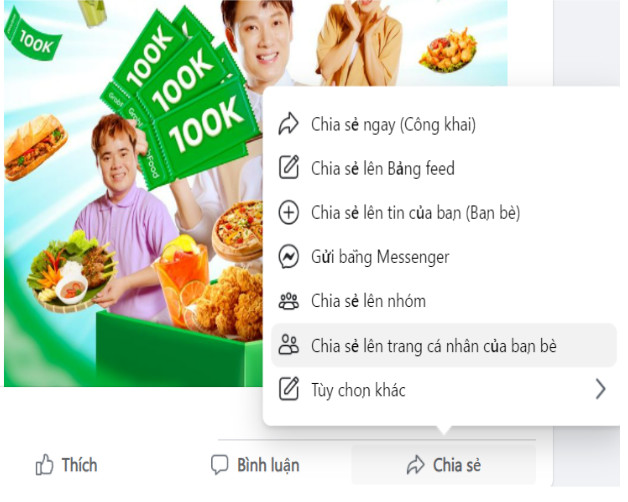
Chế độ chia sẻ
5.
Nháy chuột vào mũi tên và chọn đăng xuất.
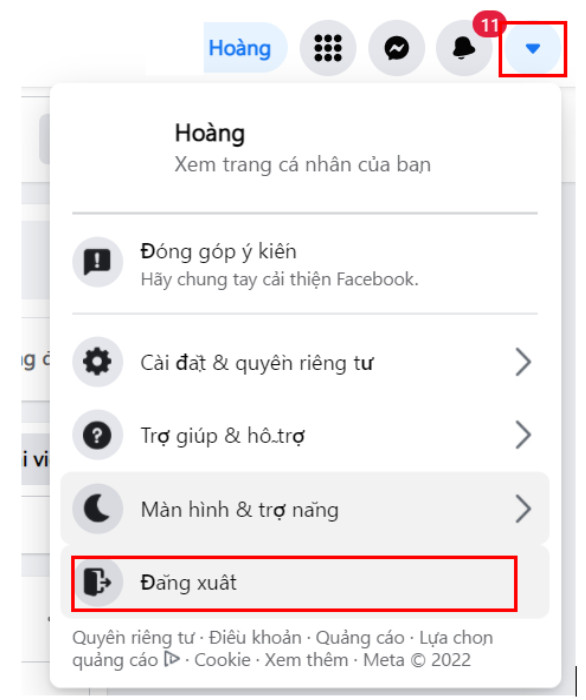
Thoát khỏi mạng xã hội
-- Mod Tin Học 7 HỌC247
Chưa có câu hỏi nào. Em hãy trở thành người đầu tiên đặt câu hỏi.







